7 būdai, kaip išvalyti „Android“ sistemos talpyklą „Samsung Galaxy“.
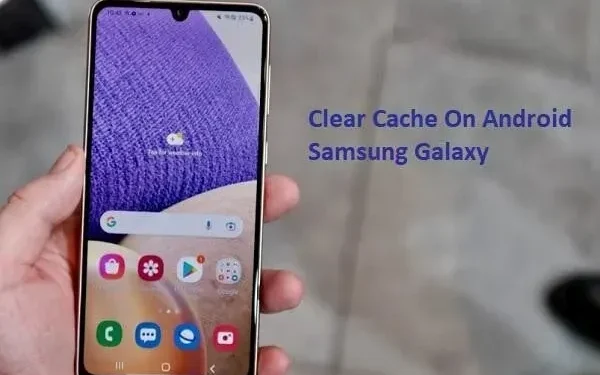
Ar galite išvalyti „Android“ telefono talpyklą neprisijungus? Kuo naudinga išvalyti talpyklą „Android“ telefone? Kaip išvalyti talpyklą „Android Samsung Galaxy“?
Jei turite tokių klausimų, atėjote į reikiamą vietą. Sužinosite apie talpyklos išvalymo priežastis, naudą ir procesą. Viskas, ką jums reikia padaryti, tai vadovautis toliau pateiktomis instrukcijomis.
Taigi, nieko nelaukdami, pradėkime vadovą:
Ar galite išvalyti talpyklą „Android Samsung Galaxy“?
Samsung Galaxy yra pirmos klasės mobiliųjų telefonų serija. Jis tiekiamas su daugybe patogių įrankių. Jei yra kokia nors įmonė, galinti prilygti „Apple“ ekosistemai, tai „Samsung“.
Taigi taip, vartotojo patogumui turite galimybę išvalyti talpyklą. Yra daug būdų tai pasiekti. Sužinokite daugiau apie šiuos metodus toliau. Tačiau prieš tai užduokime dar vieną svarbų klausimą:
Kaip išvalyti talpyklą „Android Samsung Galaxy“ telefonuose?
- Išvalykite telefono atminties talpyklą
- Išvalykite atskirų programų talpyklą
- Išvalykite „Samsung“ interneto talpyklą
- Išvalykite „Google Chrome“ naršyklės talpyklą
- Išvalykite „Android“ talpyklą
- Išvalykite talpyklos skaidinį naudodami atkūrimo režimą
- Iš naujo nustatykite telefono ištrynimo ir nustatymo iš naujo parinktis
1. Išvalykite telefono atminties talpyklą
Jūsų „Samsung“ mobiliajame telefone yra puiki „Device Care“ programa. Tai sistemos programa, kuri pagerina vartotojo patirtį. Idealiu atveju būtų naudinga jį naudoti kasdien, kad būtų užtikrintas geriausias veikimas ir priežiūra.
Yra galimybė iš ten ištrinti laikinuosius failus.
- Slyskite žemyn, kad atidarytumėte telefono valdymo skydelį.
- Iš ten eikite į nustatymus.
- Slinkite žemyn, kad rastumėte – Akumuliatoriaus ir įrenginio priežiūra.
- Jis automatiškai pradės nuskaityti. Jei ne, tai yra mygtukas.
- Tada spustelėkite Optimizuoti dabar. Tai paprastai pasirūpins viskuo. Tada spustelėkite Atlikta.
- Jei norite nuveikti daugiau, skiltyje „Įrenginio priežiūra“ eikite į parinktį Atmintis.
- Leiskite nuskaityti ir spustelėkite „Išvalyti“. Tai turėtų atlikti darbą.
- Įsitikinkite, kad neturite pašalintų programų.
Tai taip pat pagerins visą „Android“ operacinę sistemą. Taigi tai vertas žingsnis. Kai manote, kad įrenginys veikia arba lėtai reaguoja, pabandykite pasirūpinti savo įrenginiu.
2. Išvalykite atskiros programos talpyklą
Ką daryti, jei nenorite išvalyti visų programų talpyklos? Kartais viena programa yra atsakinga už tam tikras problemas.
Tai gali būti gedimas, visiškas išteklių naudojimas ar kažkas kita. Bet kuriuo atveju nenorite išvalyti visos talpyklos. Taigi, ką tu veiki?
Jei vienoje iš programų kyla problemų, galite atlikti atskirą veiksmą:
- Raskite programą, kurios talpyklą norite išvalyti.
- Paspauskite ir palaikykite, tada iš pasirodžiusių parinkčių pasirinkite Programos informacija.
- Jei nerandate informacijos apie programėlę, ilgai paspaudus atidaroma maža piktograma (i) viršutiniame dešiniajame naujų parinkčių kampe.
- Jei esate supainioti, eikite į „Nustatymai“ savo telefone. Tada eikite į Programos ir pasirinkite programą, kurios talpyklą norite išvalyti.
- Programos informacijoje eikite į „Saugykla“ (palieskite „Saugykla“).
- Apačioje pamatysite parinktį. Bakstelėkite Išvalyti talpyklą. Tai atliks darbą.
- Jei spustelėsite „Išvalyti duomenis“, viskas bus ištrinta, tarsi programa būtų įdiegta iš naujo. Tai taikoma bet kokiai išsaugotai informacijai, vartotojo vardui, slaptažodžiui ir kitiems šios programos dalykams. Taigi rinkitės atitinkamai.
Šis veiksmas paprastai naudojamas, kai programa sukelia problemų, pvz., strigčių. Jei jis nereaguoja arba neįkeliamas, galite pabandyti.
3. Išvalykite „Samsung“ interneto talpyklą
Jūsų interneto talpykla bus visiškai kitokia. Dabar, jei naudojate „Google Chrome“, pereikite prie kito veiksmo.
Tačiau numatytoji „Samsung“ programa yra su ja pateikiama interneto naršyklė. Galbūt nežinote, bet naudojate ją kaskart, kai atidarote kai kurias nuorodas. Net jei nuorodos įkeliamos „Chrome“ ar kitose programose, retkarčiais išvalykite interneto talpyklą. Juk yra talpykloje saugomų vaizdų, svetainės duomenų, slapukų ir kt.
Kaip tu tai darai?
- Pirmiausia suraskite ir atidarykite Samsung Internet App .
- Apatiniame dešiniajame kampe pamatysite tris horizontalias linijas. Tai yra meniu. Paspauskite čia.
- Tada eikite į „Istorija“. Spustelėkite „Išvalyti istoriją“, kad išvalytumėte naujausią istoriją. Grįžkite vienu žingsniu meniu.
- Iš ten pasirinkite „Nustatymai“ ir raskite „Asmeniniai naršymo duomenys“.
- Ten spustelėkite „Ištrinti naršymo duomenis“.
- Pasirinkite, ką norite ištrinti, ir leiskite programai atlikti darbą. Tada uždarykite programą.
- Atminkite, kad pirmiausia galite naudoti tą patį programos informacijos sprendimą.
- Tai padvigubins visas su programa susijusias problemas. Ir bet kokie kiti duomenys.
Atminkite, kad jei naudojate kito prekės ženklo ar gamintojo telefoną, jis turės kitą naršyklę. Jų veiksmai ir rekomendacijos gali skirtis.
4. Išvalykite „Google Chrome“ naršyklės talpyklą.
Daugelis vartotojų nori naudoti „Google Chrome“, o ne „Samsung Internet“. Kai kurie netgi nustatė numatytuosius nustatymus. Jei dažnai naudojate „Google Chrome“, patartina atskirai išvalyti naršymo duomenis.
- Raskite ir atidarykite „Chrome“.
- Spustelėkite tris taškus (vertikaliai) viršutiniame dešiniajame kampe.
- Tada eikite į istoriją.
- Istorijoje viršuje matysite Išvalyti naršymo duomenis. Spustelėkite jį.
- Pasirinkite, ką norite išvalyti, ir apačioje spustelėkite „Išvalyti duomenis“.
- Įsitikinkite, kad nepamiršote laiko, kurį norite ištrinti, pvz., paskutinę valandą arba visą laiką.
5. Išvalykite „Android“ talpyklą
Galima perkrauti sistemą. Tai iš naujo nustatys įrenginį, nepaveikdamas duomenims. Tai gali išvalyti talpyklą ir pagerinti telefono našumą.
Tai dar viena puiki „Samsung“ telefonų funkcija, kurią galite lengvai pasiekti. Daugelis „Android“ įrenginių yra su juo, tačiau „Samsung“ turi nuorodą.
- Paspauskite ir palaikykite maitinimo mygtuką kartu su garsumo didinimo mygtuku, kol įrenginys bus paleistas iš naujo.
- Taip pat galite paspausti maitinimo mygtuką ir garsumo mažinimo mygtuką, jei ankstesnis neveikia.
- Taip pat reikia išjungti „Samsung“ telefoną, tada paspauskite maitinimo mygtuką su garsumo didinimo mygtuku, kad jį paleistumėte.
- Tai priklausys nuo mobiliojo telefono serijos ir modelio. Taigi, turėsite tai šiek tiek išbandyti.
- Taip pat galite išjungti telefoną, palaukti nuo 30 sekundžių iki 5 minučių ir paleisti iš naujo.
- Tai atnaujins jūsų telefoną ir išvalys talpyklą.
6. Išvalykite talpyklos skaidinį atkūrimo režimu
„Samsung“ telefonų atkūrimo režimas naudoja priešingą minkštojo atstatymo metodą. Jis gali būti nepasiekiamas naujausiuose įrenginiuose, bet verta pabandyti:
- Pirmiausia paspauskite maitinimo mygtuką, tada pasirinkite parinktį Išjungti arba išjungti.
- Tada vienu metu paspauskite garsumo didinimo ir maitinimo mygtukus, kad paleistumėte telefoną.
- Tai turėtų atverti naują parinkčių sąrašą, o ne įprastą jūsų telefono „Android“ OS.
- Norėdami naršyti, naudokite garsumo didinimo ir mažinimo klavišus.
- Paspauskite užrakto mygtuką, kad pasirinktumėte elementą „Atkūrimo meniu“.
- Atminkite, kad jei garsumo didinimo ir maitinimo mygtukai neveikia, išbandykite kitus derinius, pvz., garsumo mažinimo ir maitinimo mygtukus.
- Atkūrimo režimu rasite parinktį Išvalyti talpyklos skaidinį, kad galėtumėte ją naudoti iš ten.
Atminkite, kad ši parinktis veikia tik senesniuose modeliuose arba keliuose naujausiuose įrenginiuose. Jei norite gauti daugiau informacijos, gali reikėti apsilankyti oficialioje „Samsung“ svetainėje.
7. Iš naujo nustatykite telefono ištrynimo ir nustatymo iš naujo parinktis
Naujausioje „Android“ versijoje yra dar vienas puikus nustatymas iš naujo nustatyti telefoną. Gamyklinių parametrų atkūrimas yra viena parinktis, kuri buvo senesnėse „Android“ versijose. Tačiau naudodami 12 ir naujesnės versijos „Android“ gausite daugiau tinkinimo parinkčių.
Kaip šitas?
- Pirmiausia atidarykite telefono nustatymų meniu.
- Tada naudokite paieškos juostą, kad rastumėte Reset.
- Jei ne, ieškokite sistemos parinkties ir pasirinkite Reset Options.
- Abu atves jus prie kelių variantų.
- Tai yra parinktys Reset Wi-Fi, Reset App Settings ir Reset All Settings.
- Galite išbandyti visus šiuos veiksmus ir galiausiai turite ištrinti visus duomenis (atkurti gamyklinius)
- Šis veiksmas yra ne tik talpyklos failų ar kitų laikinų dalykų nuvalymas ar ištrynimas.
- Jis taip pat skirtas naudotojo duomenų, saugyklos ir kt. valymui. Taigi naudokite jį, jei norite turėti vietos telefone. Arba sugedęs telefonas.
Prieš paleisdami telefoną iš naujo, būtinai sukurkite atsarginę duomenų kopiją.
Priežastys išvalyti talpyklą „Samsung Mobile“.
Matote, talpyklos išvalymas yra svarbus ne tik „Samsung Galaxy“ telefonui. Jei pažvelgsite į visus savo įrenginius, visi turi galimybę išvalyti talpyklą.
Darbalaukyje yra laikinų failų, kuriuos galite pasiekti aplanke %temp%.
Jūsų interneto naršyklėje yra laikinų failų ir talpyklos failų, saugomų dėl įvairių priežasčių.
Panašiai jūsų telefone ir programose yra talpyklos failų. Talpyklos išvalymo priežastis yra paprasta:
- Išvalius talpyklą galima išvalyti perteklinę saugyklą, kurią užima nepageidaujami duomenys.
- Išvalius talpyklą galima išspręsti programos ar sistemos problemas, jei tokių yra.
- Pasenę talpyklos failai gali padaryti daugiau žalos nei naudos. Taigi geriau išvalyti talpyklą.
- Dažnai žmonės teigia, kad, be kita ko, padidėja našumas.
- Jie nėra visiškai neteisingi.
Kam naudinga talpykla? Ar valymas duoda kokios nors naudos?
Talpyklos failai yra laikini failai. Juose saugomi tam tikri duomenys, nuostatos ir panašiai. Pagalvokite apie tai kaip apie svetainės slapukus. Išsaugojus talpyklos duomenis, jūsų programos gali būti įkeliamos greičiau arba reaguoti greičiau.
Pavyzdžiui, vieną kartą atidarote „Instagram“ ir matote, kaip įkeliamos nuotraukos ir profilio nuotraukos. Tada uždarykite Instagram ir paleiskite jį iš naujo; kai tai padarysite, jūsų vaizdai ir profiliai įkeliami.
Taip yra dėl talpykloje esančių failų. Paprastai dauguma talpykloje esančių failų yra laikini ir jų nereikia kaupti. Jei interneto greitis yra pakankamas, jūsų įrenginys gali lengvai atkurti talpykloje saugomus failus akies mirksniu.
Šiuo metu talpykloje saugomi duomenys yra tik dingstis be jokios priežasties išnaudoti daugiau vietos. Taigi, puiki idėja išvalyti talpyklą.
Išvada – išvalykite sistemos talpyklą „Samsung“ telefone
Galimi trečiųjų šalių priežiūros įrankiai. Jei turite Samsung Galaxy telefoną ar kažką panašaus, jums jo neprireiks. Juk „Samsung“ yra savarankiška.
Bet jei turite kitą „Android“ telefoną, jame gali nebūti įrenginio priežiūros parinkčių. Taigi galite atsisiųsti šiuos įrankius, kad galėtumėte aptarnauti šį konkretų telefoną.
Tikimės, kad radote visus atsakymus, kurių ieškojote. Taigi pirmyn ir suteikite savo telefonui šiek tiek našumo. Atsisveikinkite su vėlavimais ir vėlavimais išvalydami talpyklą.



Parašykite komentarą